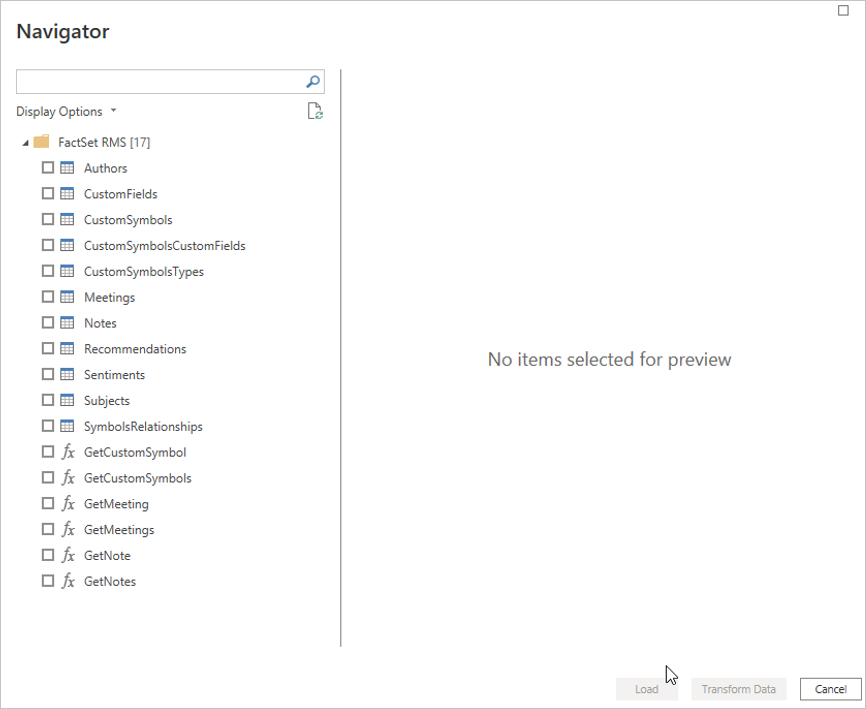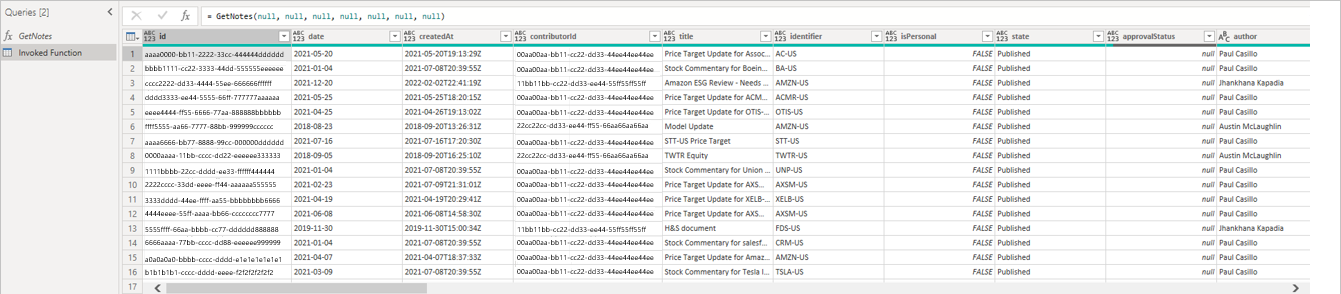FactSet RMS (bèta)
Samenvatting
| Item | Beschrijving |
|---|---|
| Releasestatus | Bèta |
| Ondersteunde producten | Power BI (Semantische modellen) Power BI (gegevensstromen) Fabric (Dataflow Gen2) |
| Ondersteunde verificatietypen | Basis |
| Referentiedocumenten voor functies | https://developer.factset.com/api-catalog/irn-notes-api| |
Notitie
Het volgende connectorartikel wordt geleverd door FactSet, de eigenaar van deze connector en een lid van het Microsoft Power Query Verbinding maken or Certification Program. Als u vragen hebt over de inhoud van dit artikel of wijzigingen wilt aanbrengen in dit artikel, gaat u naar de FactSet-website en gebruikt u de ondersteuningskanalen daar.
Vereisten
Als u de FactSet RMS-connector wilt gaan gebruiken, moeten de volgende vereiste stappen worden voltooid.
Power BI downloaden
- Zorg ervoor dat u de nieuwste versie van Power BI gebruikt, omdat de meest recente belangrijke update voor de FactSet Power BI-gegevensconnector daar alleen beschikbaar is. Alle volgende primaire of secundaire versie-updates zijn alleen beschikbaar door Power BI te upgraden.
Abonnement en verificatie
Voor toegang tot de IRN van FactSet is het juiste abonnement vereist. Raadpleeg de pagina Ondersteuning voor FactSet-klanten voor meer informatie.
Nu het abonnement is geïmplementeerd, is de volgende stap het genereren van de API-sleutel vanuit de ontwikkelaarsportal. Volg de stappen die worden beschreven in de documentatie over Verificatie van FactSet-API-sleutels v1.
Ondersteunde mogelijkheden
- Importeren
Verbinding maken naar FactSet RMS vanuit Power Query Desktop
Voer de volgende stappen uit om gegevens te importeren met behulp van de FactSet RMS-connector vanuit Power Query Desktop:
Open Power BI Desktop.
Selecteer >Gegevens ophalen op de startpagina van Power BI Desktop.
Als u verbinding wilt maken met FactsSetRMS, zoekt u naar FactSet in Gegevens ophalen en selecteert u de FactSet RMS-connector in de rechterlijst.
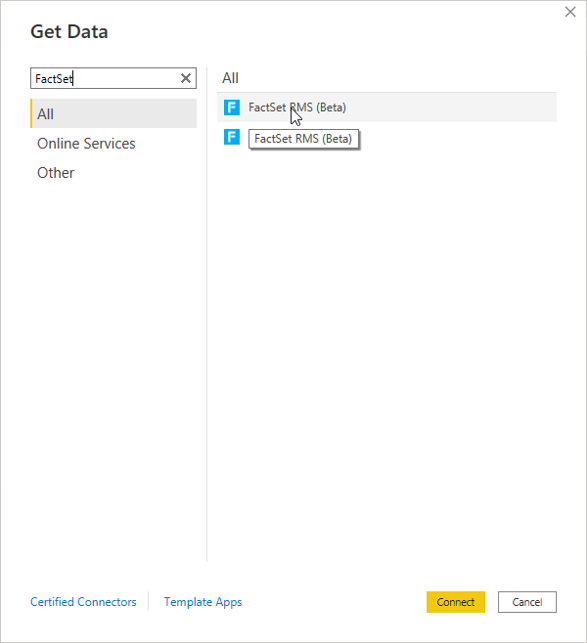
Op de verificatiepagina wordt u gevraagd om de gebruikersnaam - serieel en de API-sleutel in te voeren. Ga naar de FactSet Developer-portal voor meer instructies over het instellen van een API-sleutel.
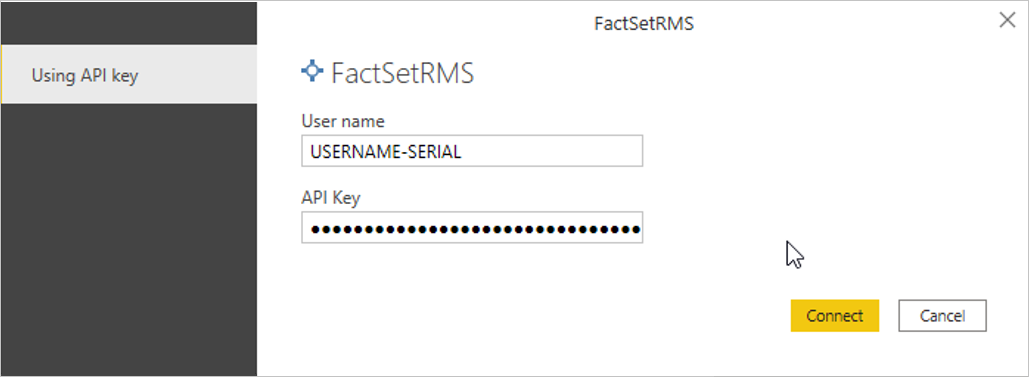
De connector opent de Power Query-navigator met een lijst met alle opgegeven functies. Houd er rekening mee dat alle functies mogelijk niet beschikbaar zijn, afhankelijk van uw beschikbare abonnementen. Uw accountteam kan helpen met vereisten voor toegang tot aanvullende producten.
Gebruik de Get*-query's om parameters voor uw notities op te zoeken en nieuwe query's te maken. Een formulier wordt ingevuld in het queryvenster met parametervelden om uw universum te verfijnen en de relevante gegevensset te retourneren op basis van het onderwerp IRN, auteur, datumbereik, Aanbevelingen en/of sentimenten. Houd er rekening mee dat de functies Get*-query's bevatten die gebruikelijk zijn voor IRN-notities, aangepaste symbolen en vergader-API's.
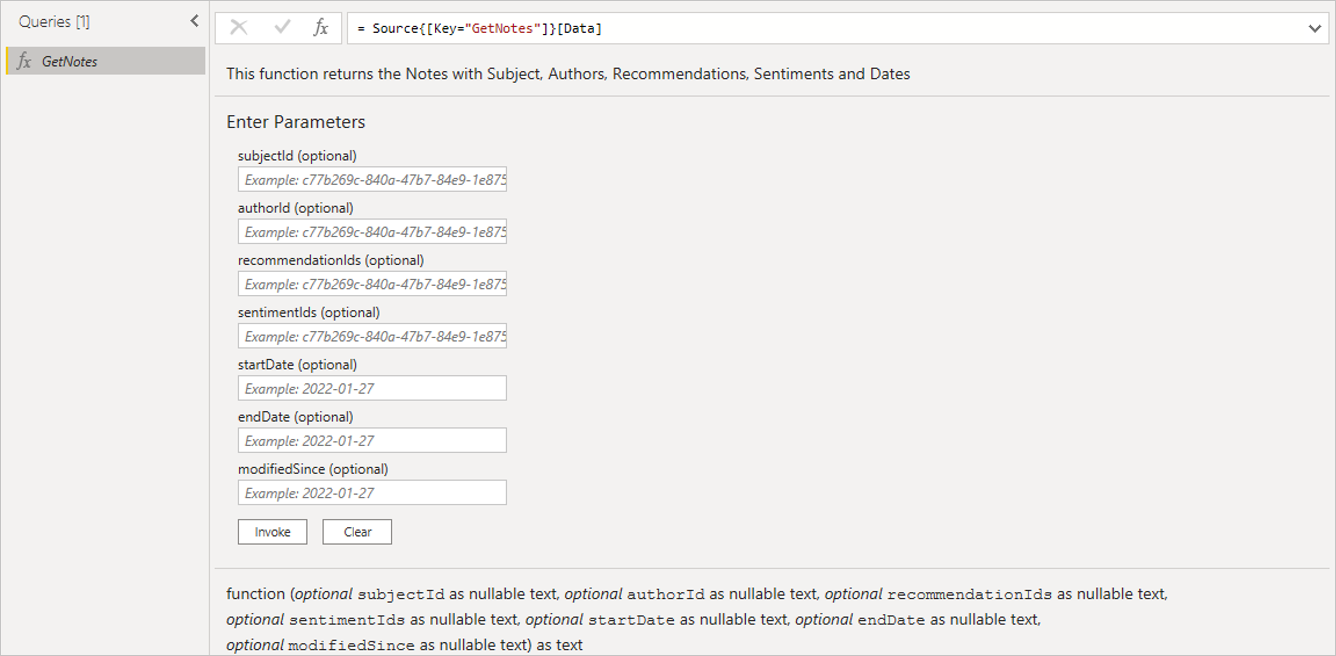 In de volgende tabel worden de get-functies in de connector beschreven.
In de volgende tabel worden de get-functies in de connector beschreven.Functienaam Functiebeschrijving GetNotes Hiermee worden alle notities opgehaald, inclusief aangepaste niet-uitgebreide tekstvelden in het opgegeven datumbereik (begindatum en einddatum) en kunnen worden gefilterd op subjectId, authorId, recommendationId, sentimentId en modifiedSince. GetNote Hiermee haalt u details op van een notitie, inclusief hoofdtekst en aangepaste tekstvelden voor uitgebreide tekst. GetMeetings Hiermee haalt u alle vergaderingen op, inclusief aangepaste niet-uitgebreide tekstvelden in het opgegeven datumbereik (begindatum en einddatum) en kunt u filteren op modifiedSince. GetMeeting Hiermee haalt u details op van een vergadering, inclusief de hoofdtekst van de vergadering en aangepaste tekstvelden voor uitgebreide tekst. GetCustomSymbolen Hiermee haalt u een lijst op met alle aangepaste symbolen in uw IRN-database, samen met standaardveldgegevens en niet-uitgebreide tekstgegevens voor aangepaste tekstvelden, en kan deze worden gefilterd op CustomSymbolTypeName. GetCustomSymbol Hiermee haalt u details op van een aangepast symbool, inclusief beschrijving van symbolen en aangepaste tekstvelden. Resultaten worden geretourneerd als een tabel met notities en een aangepast veld.